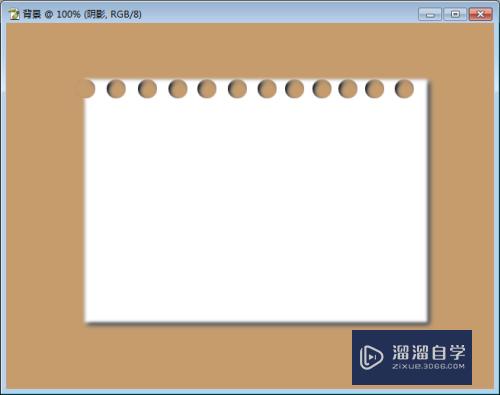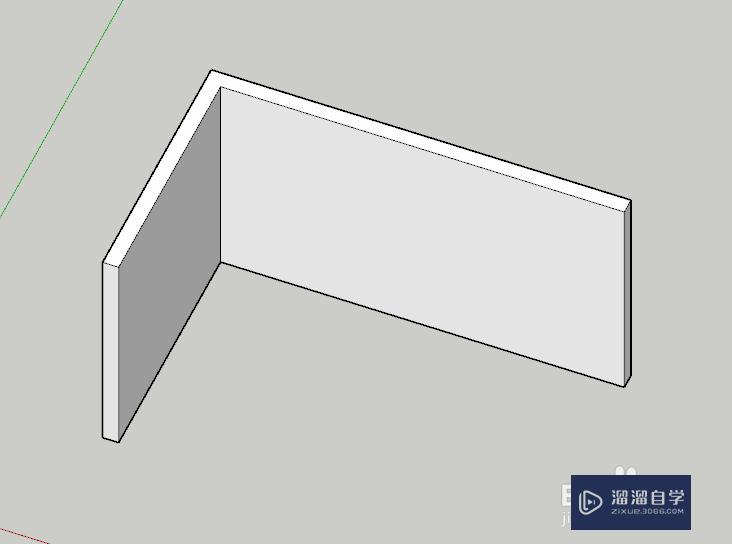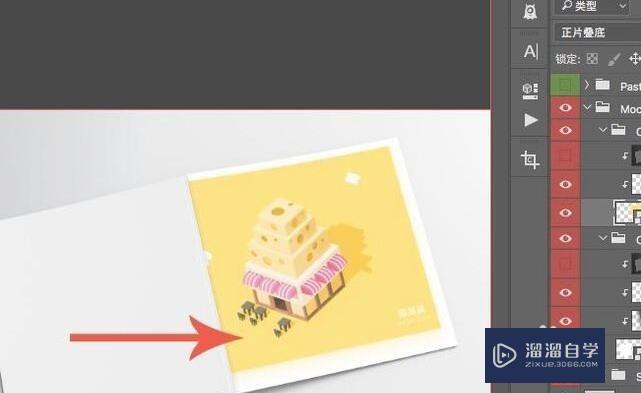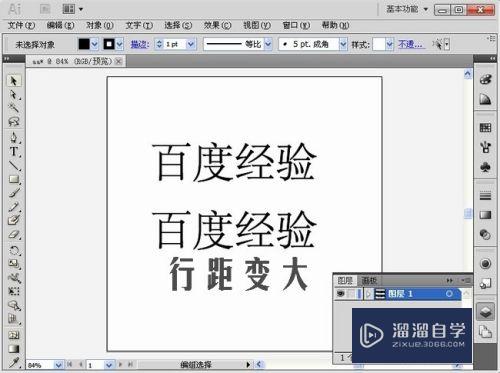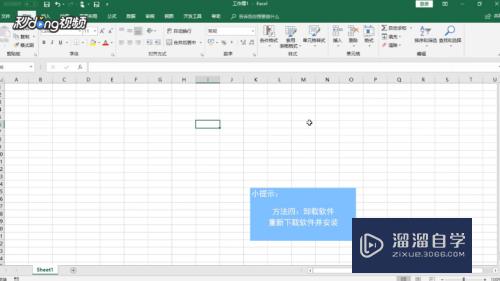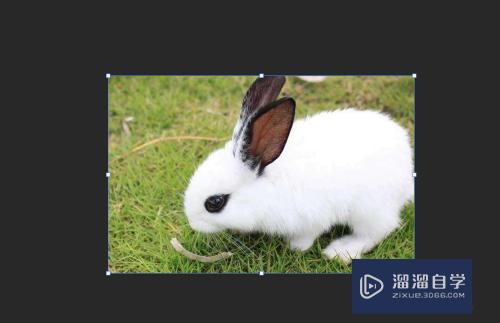草图大师模型怎么保存为jpg图片(草图大师模型怎么保存为jpg图片格式)优质
我们有的时候在草图中看到很美的视角。想要保存下来。但是截图会很模糊的。那么保存为jpg图片的方式是最好的。而且也方便发送给别人。那么一起来看看草图大师模型怎么保存为jpg图片的吧!
想学习更多的“草图大师”教程吗?点击这里前往观看云渲染农场免费课程>>
工具/软件
硬件型号:小新Air14
系统版本:Windows7
所需软件:草图大师 8
方法/步骤
第1步
首先我们先进入界面。然后打开你要的模型素材。

第2步
然后我们要通过旋转平移等方法调整我们想要的视角。
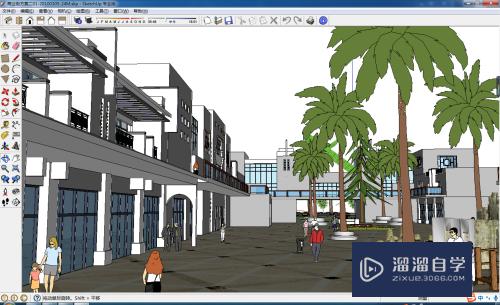
第3步
找到好的视角之后。就可以进入草图文件---导出---2D图形。

第4步
然后弹出对话框。然后我们要选好所要的jpg格式。再输入文件名。
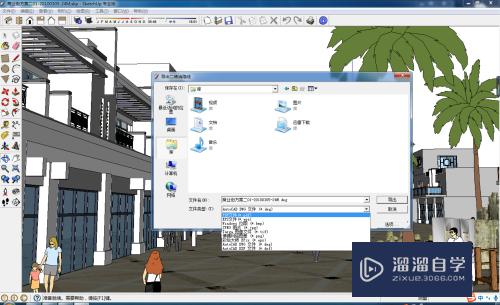
第5步
在对话框的下方有一个选项。我们可以调节像素(来调节图片质量的。切记不可调的像素太大。要么电脑导出速度很慢。要么直接卡掉。)
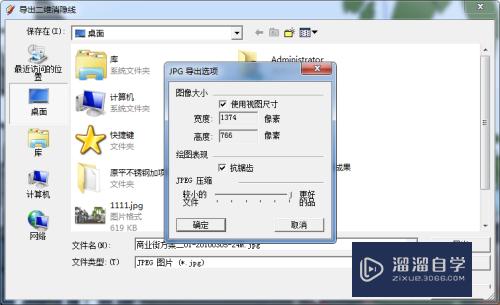
第6步
调整完以上数据后。就导出。导出完成之后我们打开你保存的图片即可。

以上关于“草图大师模型怎么保存为jpg图片(草图大师模型怎么保存为jpg图片格式)”的内容小渲今天就介绍到这里。希望这篇文章能够帮助到小伙伴们解决问题。如果觉得教程不详细的话。可以在本站搜索相关的教程学习哦!
更多精选教程文章推荐
以上是由资深渲染大师 小渲 整理编辑的,如果觉得对你有帮助,可以收藏或分享给身边的人
本文标题:草图大师模型怎么保存为jpg图片(草图大师模型怎么保存为jpg图片格式)
本文地址:http://www.hszkedu.com/71920.html ,转载请注明来源:云渲染教程网
友情提示:本站内容均为网友发布,并不代表本站立场,如果本站的信息无意侵犯了您的版权,请联系我们及时处理,分享目的仅供大家学习与参考,不代表云渲染农场的立场!
本文地址:http://www.hszkedu.com/71920.html ,转载请注明来源:云渲染教程网
友情提示:本站内容均为网友发布,并不代表本站立场,如果本站的信息无意侵犯了您的版权,请联系我们及时处理,分享目的仅供大家学习与参考,不代表云渲染农场的立场!